PCでデスクトップのWhatsAppが開かない問題を修正する11の方法
公開: 2022-11-18
WhatsApp デスクトップ サービスは、コンピューターにインストールして WhatsApp にアクセスできる WhatsApp によるデスクトップ アプリです。 WhatsApp Desktop を使用すると、ユーザーは連絡先にテキスト メッセージを送信したり、連絡先に電話したりできるようになり、誰でも簡単に会話にアクセスできるようになります。 ただし、さまざまな理由で、ユーザーが WhatsApp デスクトップ アプリケーションにログインしようとすると、さまざまな問題が発生する可能性があります。 デスクトップの WhatsApp が開かないことは、通常、ネットワーク接続の問題に関連する一般的なエラーです。 ただし、コンピューターの他の問題が原因でエラーが発生することもあります。 WhatsAppデスクトップが機能しない問題は、問題の原因に応じてさまざまな方法で修正できます. したがって、PCでWhatsAppを開くことができない場合、これはこの問題を解決する方法を知るための適切な場所です.
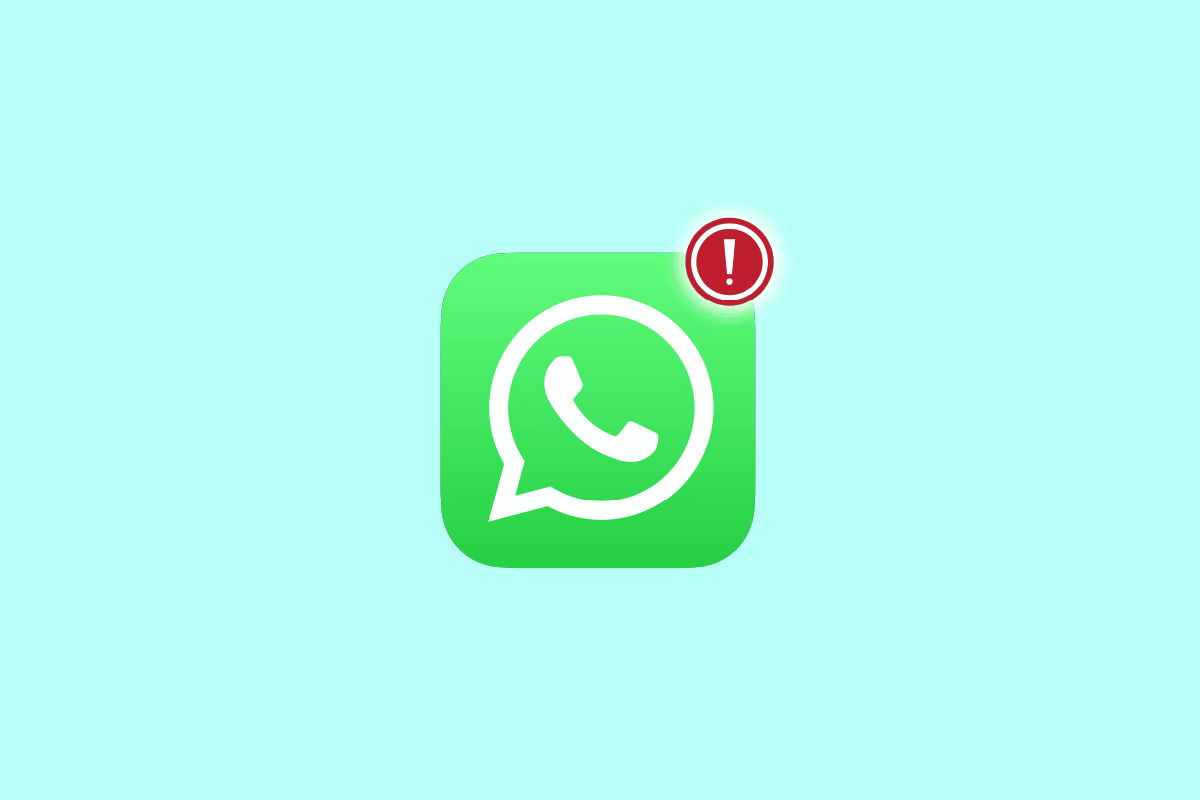
コンテンツ
- PCでデスクトップのWhatsAppが開かない問題を修正する方法
- 方法 1: ネットワーク接続の問題をトラブルシューティングする
- 方法 2: WhatsApp を互換モードで実行する
- 方法 3: Windows を更新する
- 方法 4: Internet Troubleshooter を実行する
- 方法 5: WhatsApp アプリケーションを再起動する
- 方法 6: WhatsApp デスクトップ アプリケーションを修復する
- 方法 7: WhatsApp デスクトップ アプリケーションをリセットする
- 方法 8: WhatsApp デスクトップ アプリケーションを更新する
- 方法 9: WhatsApp デスクトップ アプリケーションを再インストールする
- 方法 10: WhatsApp Web を使用する
- 方法 11: エミュレーターから WhatsApp を使用する
PCでデスクトップのWhatsAppが開かない問題を修正する方法
コンピューターでの WhatsApp ログイン エラーには、さまざまな理由が考えられます。 考えられる理由のいくつかをここで説明します。
- ネットワーク接続エラーは、この問題の一般的な理由の 1 つです。
- WhatsApp デスクトップ アプリケーションの不適切な構成もこの問題を引き起こす可能性があります
- 古い Windows 更新プログラムもこの問題を引き起こす可能性があります
- コンピューターのネットワーク設定の問題もこの問題を引き起こす可能性があります
- バックグラウンドの WhatsApp サービスへの干渉もこの問題を引き起こす可能性があります
- アプリのさまざまな問題もログインの問題を引き起こす可能性があります
このガイドでは、デスクトップのWhatsAppが開かない問題を修正する方法を考え出しました.
方法 1: ネットワーク接続の問題をトラブルシューティングする
デスクトップ WhatsApp が開かない問題の最も一般的な理由の 1 つは、ネットワーク接続が不十分なことです。 ネットワークが弱く不安定な場合、WhatsApp デスクトップ アプリにログインできない場合があります。 したがって、考慮すべき最初のステップは、WhatsAppデスクトップのログインエラーを引き起こしている可能性があるネットワークの問題を修正することです. 以下は、一般的なネットワーク エラーを修正するために使用できる 2 つの方法です。
1A。 WiFiルーターを再起動する
WhatsAppデスクトップが機能しない問題を修正するために最初にできることの1つは、WiFiルーターが正しく接続されているかどうかを確認することです. ほとんどの場合、ネットワーク接続エラーは不適切なルーター接続が原因です。 したがって、PCでWhatsAppを開くことができない場合は、ルーターが正しく接続されていることを常に確認してください.
1. WiFi ルーターの電源ボタンを長押しします。

2. ルーターの電源がオフになったら、メイン スイッチからルーター ケーブルを抜きます。
3. 数分待ってからケーブルを再接続し、ルーターの電源を入れます。
4. 接続が復元されたかどうかを確認します。
1B. ネットワーク接続を確認してください
問題の原因が WiFi ルーターではない場合は、インターネット プロバイダーが原因である可能性があります。 使用しているインターネット サービスを調べて、十分な信号が得られていることを確認する必要があります。 また、デバイスに有効なインターネット プランがあることを確認する必要があります。 問題の原因がネットワークではない場合は、以下にリストされている方法を試して、WhatsApp デスクトップのログイン エラーの問題を解決する必要があります。
方法 2: WhatsApp を互換モードで実行する
互換モードでプログラムを実行すると、さまざまなエラーや問題を解決できます。 WhatsApp デスクトップ アプリケーションにサインインできず、デスクトップ WhatsApp が開かない問題は解決されていません。 次に、互換モードでデスクトップ アプリを実行して、これを修正することができます。 以下の簡単な手順に従って、WhatsApp を互換モードで実行できます。
1. WhatsApp ショートカット アイコンを見つけて右クリックします。
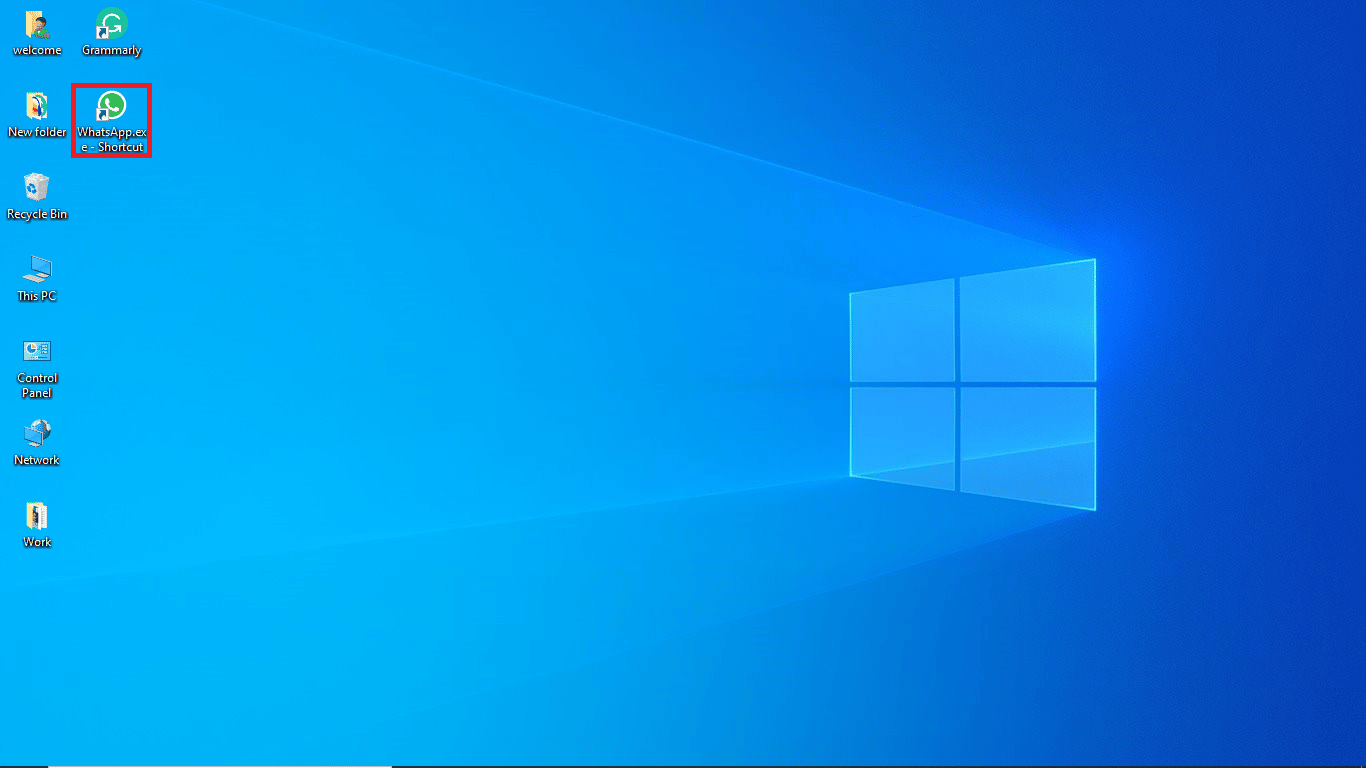
2. [プロパティ] オプションをクリックします。
![[プロパティ] オプションをクリックします。 PCでデスクトップのWhatsAppが開かない問題を修正する11の方法](/uploads/article/6475/rQWESdzqWRbeLHA3.png)
3. [プロパティ] ダイアログ ボックスで、[互換性] タブに移動します。
![[プロパティ] ダイアログ ボックスで、[互換性] タブに移動します。](/uploads/article/6475/PatLGXhNmIcUMdjL.png)
4. [このプログラムを互換モードで実行する] オプションのボックスをオンにします。
![[このプログラムを互換モードで実行する] オプションのボックスをオンにします。 PCでデスクトップのWhatsAppが開かない問題を修正する11の方法](/uploads/article/6475/UOqp4zYj867Hyt9f.png)
5.オペレーティングシステムを選択し、[適用]をクリックしてから[ OK ]をクリックして、WhatsAppデスクトップが機能しない問題を修正します。
![オペレーティング システムを選択し、[適用]、[OK] の順にクリックして、WhatsApp デスクトップが機能しない問題を修正します。](/uploads/article/6475/DZySUyMRB8ppc2SL.png)
この方法が機能せず、それでも PC で WhatsApp を開けない場合は、次の方法を試して問題を解決してください。
また読む: WhatsAppでフォントスタイルを変更する方法
方法 3: Windows を更新する
WhatsApp デスクトップ アプリケーションでのログインの問題は、古い Windows アップデートが原因である場合があります。 コンピューターの Windows が最新でない場合は、新しい更新プログラムを確認することを検討してください。 Windows 10 の最新の更新プログラムをダウンロードしてインストールする方法ガイドをチェックして、Windows の最新の更新プログラムをインストールする方法を確認できます。
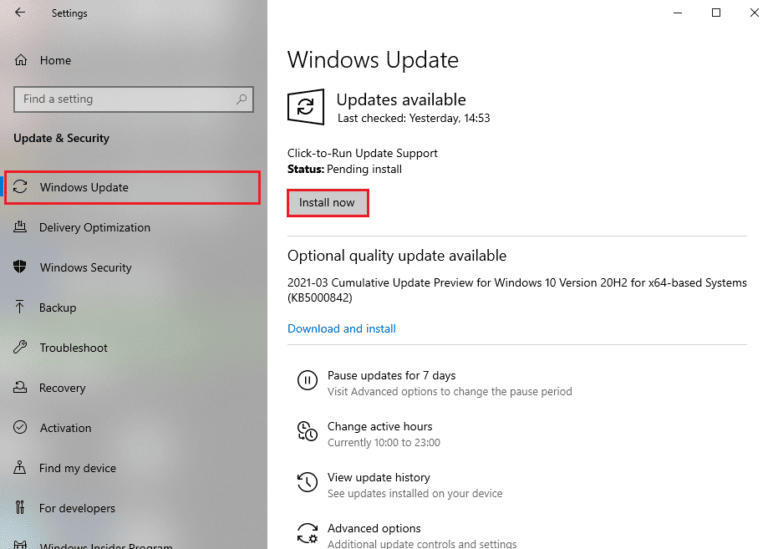
方法 4: Internet Troubleshooter を実行する
Windows デバイスで引き続きインターネットの問題が発生する場合は、組み込みのトラブルシューティング ツールを使用して修正を試みることができます。 Windows には、トラブルが発生したときにユーザーが使用できるさまざまなトラブルシューティング ツールが備わっています。 次の手順を使用して、Windows インターネットのトラブルシューティング ツールを使用して、WhatsApp デスクトップでのログインの問題を修正できます。 Windows 10 でのネットワーク接続の問題のトラブルシューティングについては、ガイドを確認してください。
![[ネットワーク アダプター] を選択し、[トラブルシューティング ツールの実行] をクリックします。](/uploads/article/6475/YYAfWT5KOy8BcBA6.png)
方法 5: WhatsApp アプリケーションを再起動する
多くの場合、WhatsApp サービスは WhatsApp デスクトップ アプリケーションに干渉し、ログイン エラーなどのさまざまなエラーが発生する可能性があります。 すべてのプロセスを終了して、タスク マネージャーから WhatsApp アプリケーションを閉じることで、これを修正することができます。 PC で WhatsApp を開けない場合は、Windows 10 でタスクを終了して WhatsApp プロセスを終了し、アプリを再起動する方法に関するガイドをお読みください。
![[タスクの終了] オプションをクリックして、すべての WhatsApp バックグラウンド サービスを閉じます。](/uploads/article/6475/geM4j1lG8I81dOXu.png)

また読む:誰かがオンラインにならずにWhatsappでオンラインかどうかを確認する方法
方法 6: WhatsApp デスクトップ アプリケーションを修復する
ユーザーは Windows 上のアプリケーションを修復して、デスクトップ WhatsApp が開かないなど、システム ファイルが原因である可能性があるさまざまな問題を修正できます。 次の簡単な手順に従って、Windows コンピューターの WhatsApp デスクトップ アプリケーションを修復できます。
1. コンピューターでWindows + I キーを同時に押して[設定]を開きます。
2. [アプリ] オプションをクリックします。
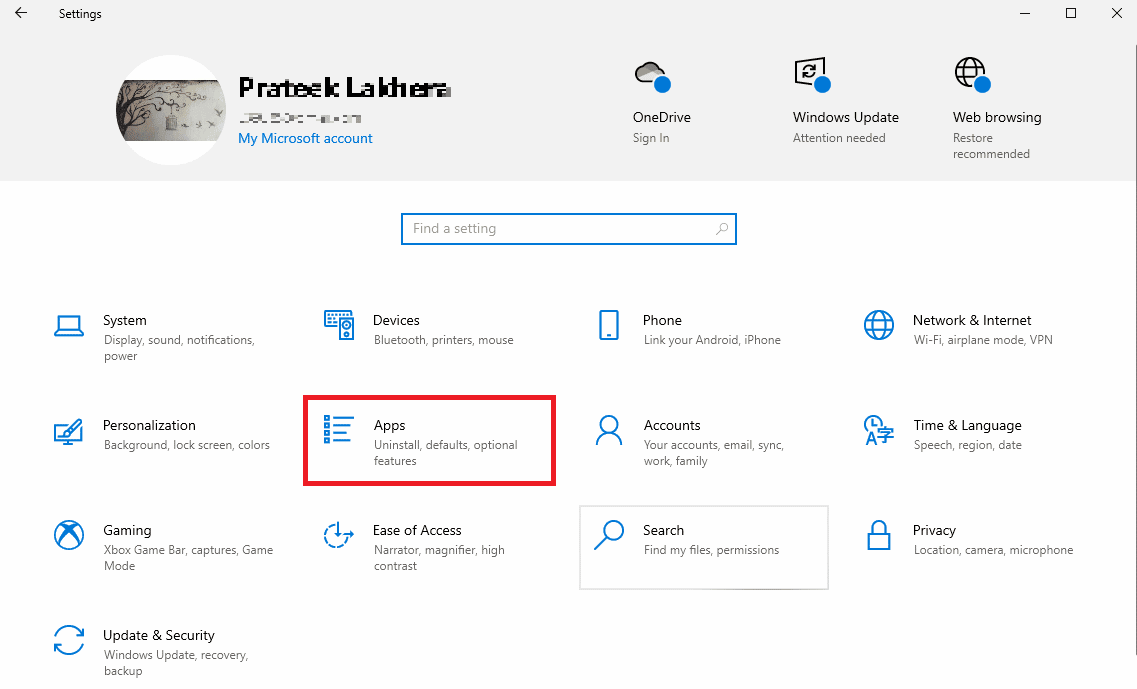
3. ここで、 WhatsAppアプリケーションを見つけてクリックし、[詳細オプション] をクリックします。
![WhatsAppアプリケーションを見つけてクリックし、[詳細オプション]をクリックします](/uploads/article/6475/v5DmA4hIl7o6tZyH.png)
発行者への注意: ステップ 4 の画像が見つかりませんでした
4. 下にスクロールして、[リセット] オプションの下にある [修復] ボタンをクリックします。
方法 7: WhatsApp デスクトップ アプリケーションをリセットする
WhatsApp デスクトップ アプリケーションを修復しても解決しない場合は、設定の詳細オプションに移動してリセットを試みることができます。 次の簡単な手順に従って、コンピューターの WhatsApp アプリをリセットします。
1. コンピューターでWindows + I キーを同時に押して[設定]を開きます。
2. [アプリ] オプションをクリックします。
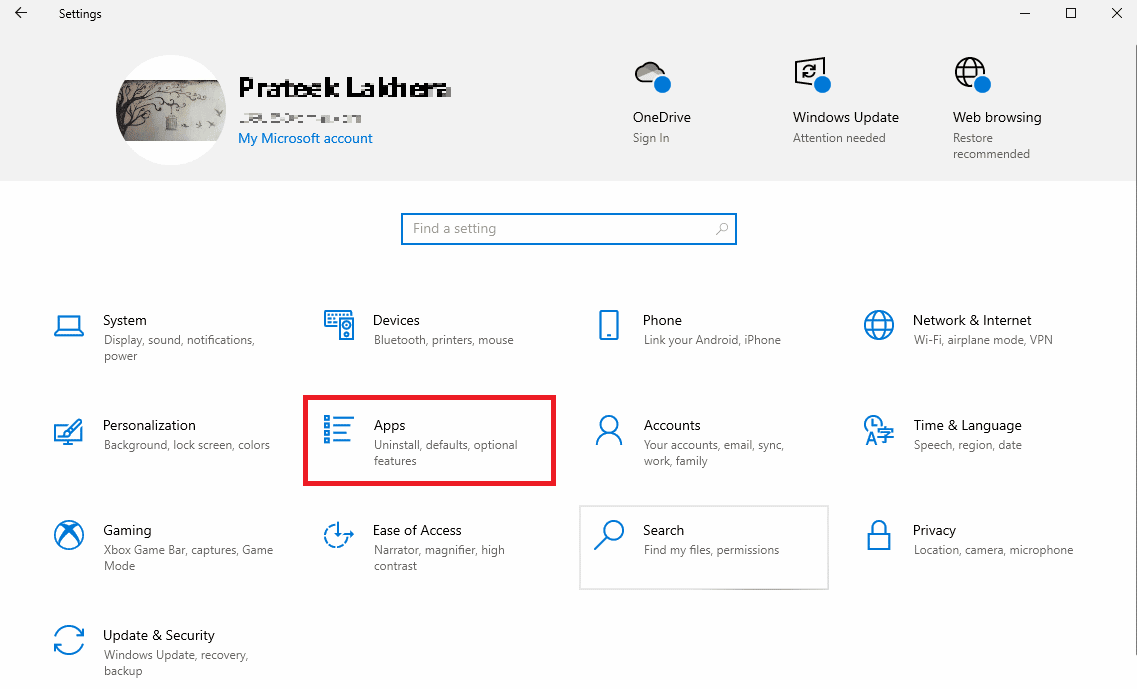
3. ここで、 WhatsAppアプリケーションを見つけてクリックし、[詳細オプション] をクリックします。
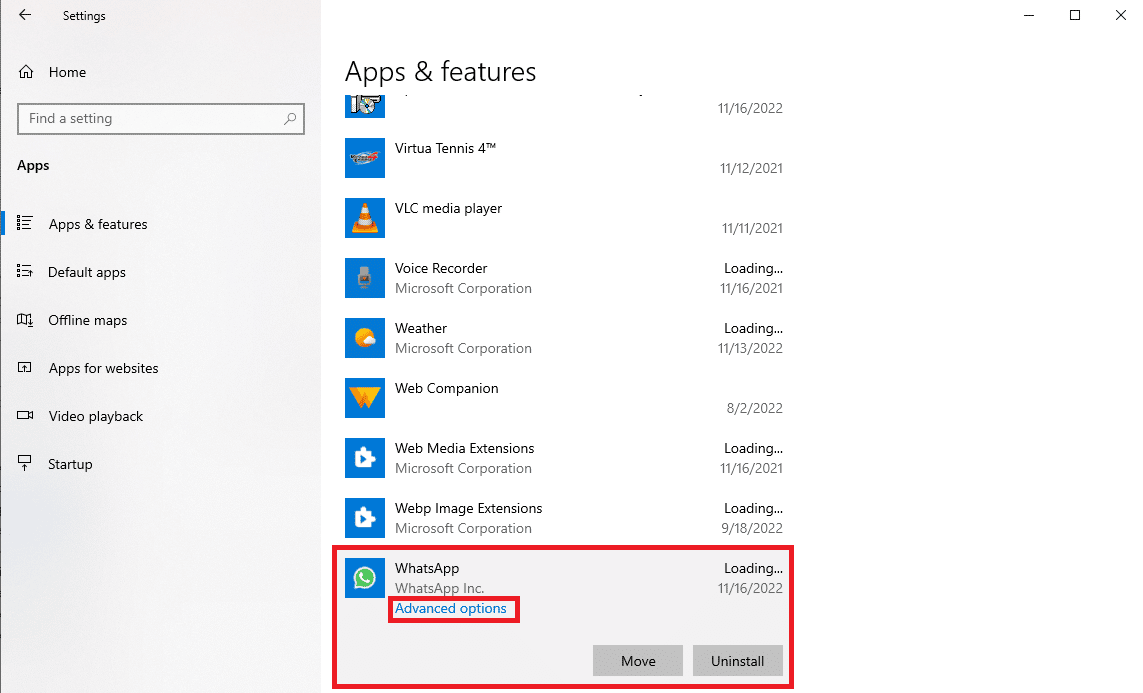
4. 下にスクロールして [リセット] ボタンを見つけてクリックし、アプリケーションをリセットします。
![下にスクロールして[リセット]ボタンを見つけてクリックし、アプリケーションをリセットします](/uploads/article/6475/2HNSucauuuxsiDLz.png)
方法 8: WhatsApp デスクトップ アプリケーションを更新する
多くの場合、WhatsApp デスクトップが機能しない問題は、アプリケーションの古いバージョンが原因である可能性があります。 Microsoft Store から WhatsApp デスクトップ アプリをダウンロードした場合は、ストアから更新できます。
1.スタート メニューからMicrosoft Storeを開きます。
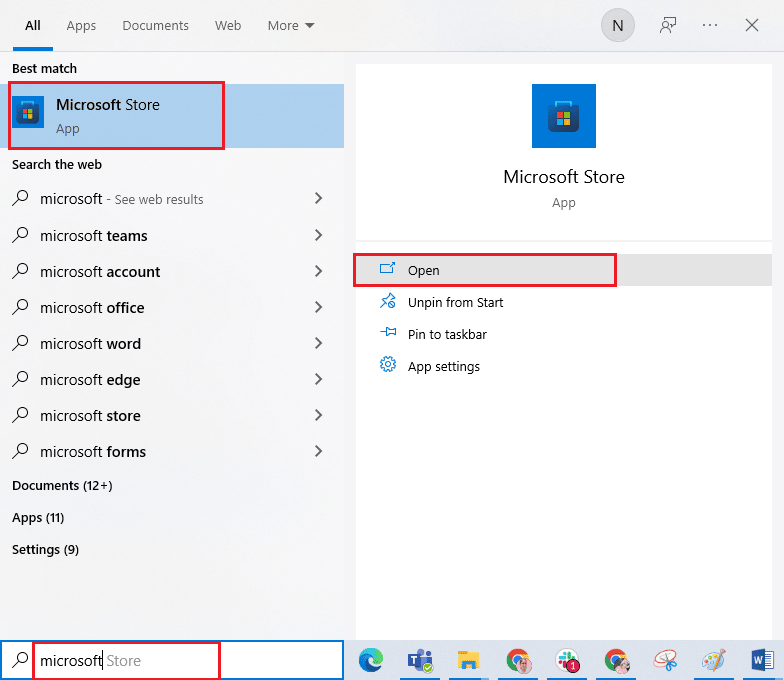
2. 左側のパネルからライブラリに移動します。
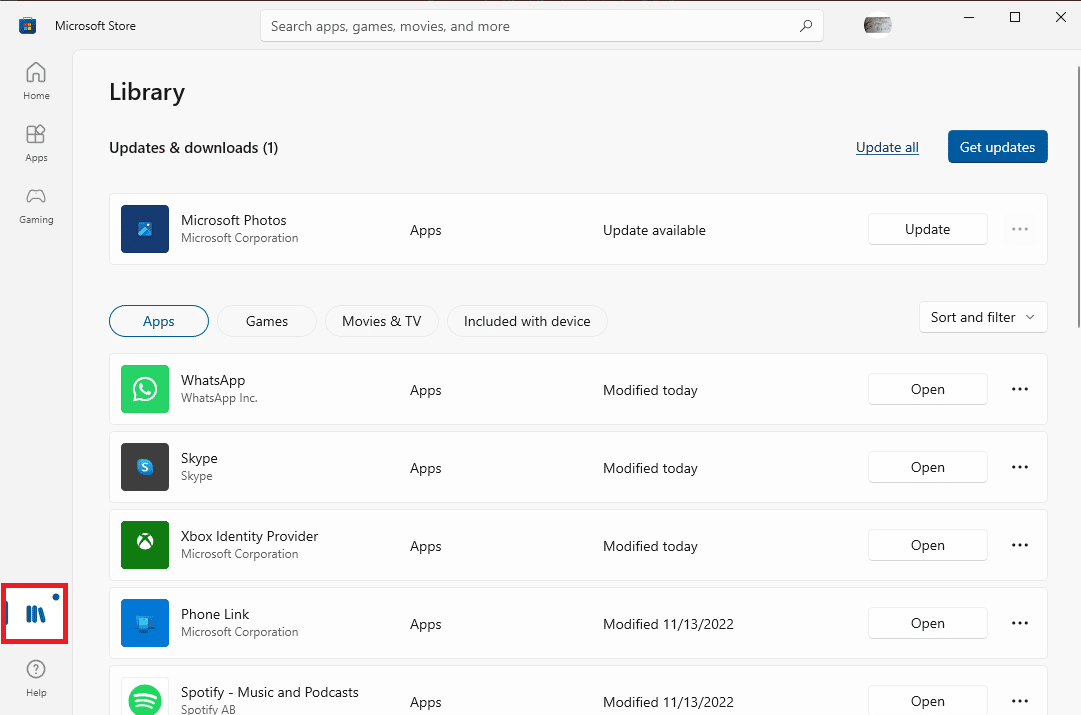
3. 画面の右上にある [アップデートを取得] オプションをクリックします。
![[アップデートを取得] オプションをクリックします。](/uploads/article/6475/JMPEa26Unyp56eIl.png)
アプリに利用可能な更新がある場合は、ダウンロードが開始されます。
また読む: 1つのAndroid携帯で2つのWhatsAppを使用する方法
方法 9: WhatsApp デスクトップ アプリケーションを再インストールする
どの方法も機能せず、WhatsAppデスクトップアプリでデスクトップWhatsAppが開かない問題を修正する方法がわからない場合. 次に、コンピューターに WhatsApp を再インストールしてみてください。 次の簡単な手順に従って、コンピューターにアプリケーションを再インストールできます。
1. Windows + I キーを一緒に押して、 [設定]を開きます。
2. [アプリ] オプションをクリックします。
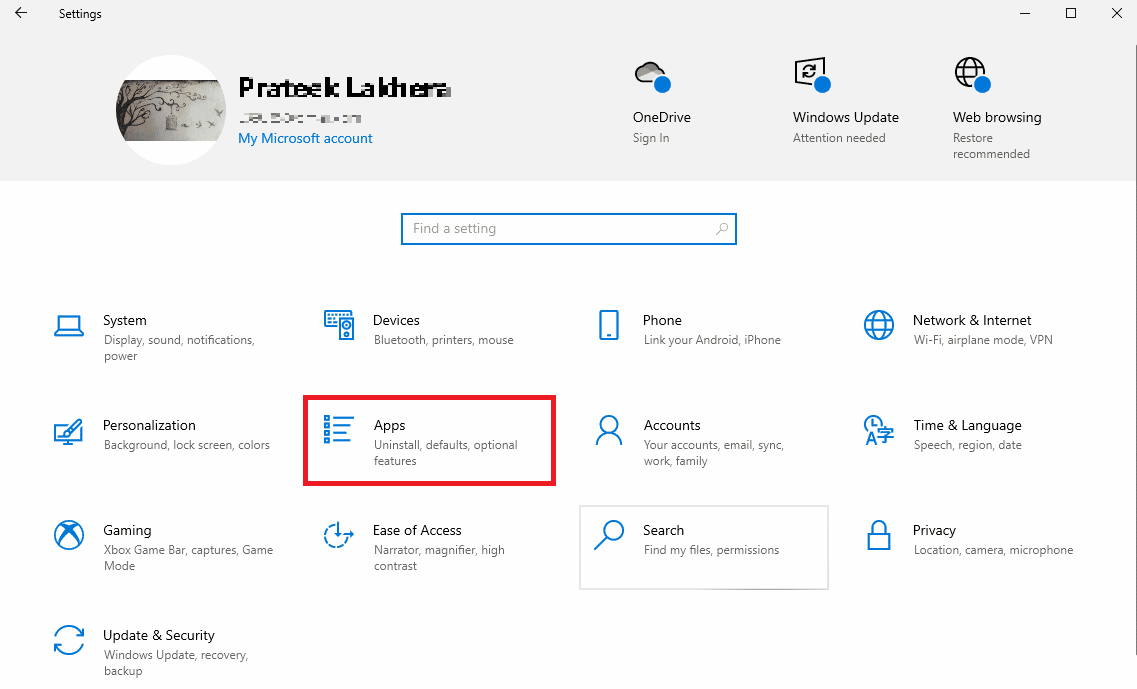
3. WhatsAppを見つけてクリックし、[アンインストール] をクリックします。
![WhatsAppを見つけてクリックし、[アンインストール]をクリックします](/uploads/article/6475/JPEZScL6gPx3HnGZ.png)
4. [アンインストール] をクリックしてプロセスを確認します。
![[アンインストール] をクリックしてプロセスを確認します](/uploads/article/6475/GLAvAoJoF1Mwlrx2.png)
5. Web ブラウザーを開き、公式の WhatsApp ダウンロードにアクセスします。 WhatsApp デスクトップ アプリをインストールするページ。
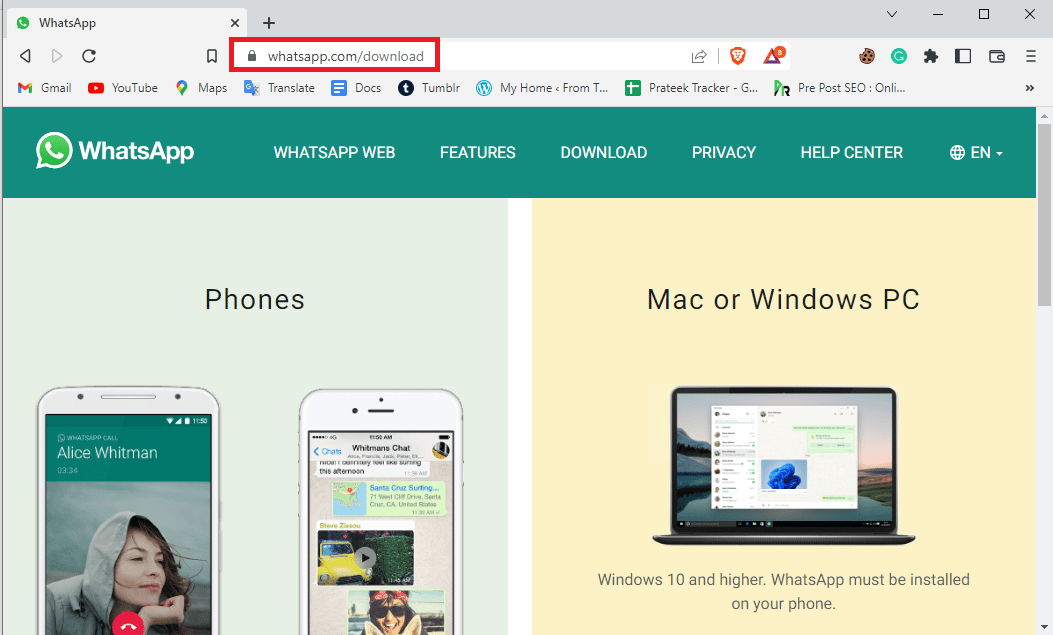
上記の方法に加えて、WhatsApp デスクトップ アプリケーションでのログインの問題を修正する追加の方法がいくつかあります。 以下は、この問題を解決するための 2 つの追加の方法です。
また読む:電話番号なしでWhatsAppを使用する方法
方法 10: WhatsApp Web を使用する
WhatsApp Web は、Web ブラウザーを使用して WhatsApp を実行できるようにするサービスです。 PCでWhatsAppを開くことができず、WhatsAppデスクトップが機能しない問題を解決する方法がわからない場合. その後、いつでもブラウザから WhatsApp を実行できます。 次の簡単な手順に従って、コンピューターで WhatsApp Web にアクセスできます。
1. Web ブラウザを開き、 WhatsApp Webにアクセスします。
2. 画面の指示に従って、電話を使用して WhatsApp Web にログインします。
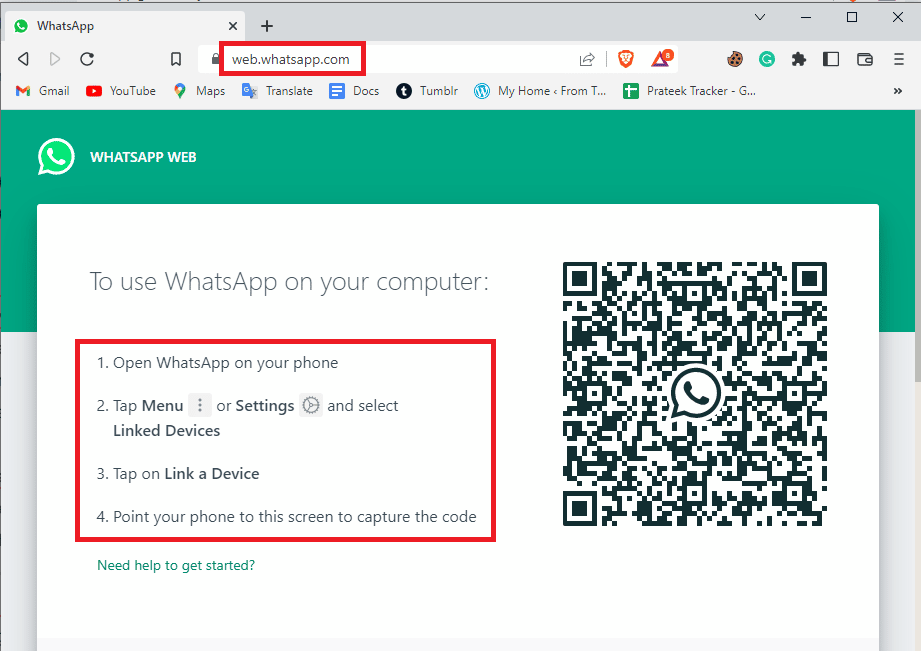
方法 11: エミュレーターから WhatsApp を使用する
何も機能しない場合は、エミュレーターを使用して、コンピューターで Android バージョンの WhatsApp を使用してみてください。 WhatsAppを含むさまざまなAndroidアプリを使用するためにコンピューターにインストールできるさまざまなエミュレーターがあります。
よくある質問 (FAQ)
Q1. WhatsApp デスクトップ アプリケーションにログインできないのはなぜですか?
答え。 WhatsApp デスクトップにログインできない一般的な理由の 1 つは、不安定なネットワーク接続の問題です。
Q2. WhatsApp デスクトップ アプリケーションを修復できますか?
答え。 はい、システム設定から WhatsApp デスクトップ アプリケーションを修復できます。 アプリケーションを修復すると、アプリケーションのさまざまなエラーを修正できます。
Q3. WhatsApp デスクトップ アプリケーションを更新できますか?
答え。 はい、ライブラリに移動して、Microsoft Store から WhatsApp デスクトップ アプリケーションを更新できます。
おすすめされた:
- ブラウザでの YouTube TV のバッファリングの問題を修正
- Instagramでハッシュタグのフォローを解除する方法
- 33 最高のクールな WhatsApp ハック
- 17 WhatsAppハッキングに最適なアプリ
このガイドがお役に立てば幸いです。コンピューターでデスクトップWhatsAppが開かない問題を修正できます。 どの方法が効果的かをお知らせください。 ご提案やご質問がありましたら、コメント欄でお知らせください。
